Der Bereich Attribute  enthält Werkzeuge, mit denen durch Klicken auf die Features in der Auswahlstrukturansicht Features interaktiv ausgewählt und Attributwerte bearbeitet werden können. Es sind zusätzliche Befehle verfügbar, wenn Sie mit der rechten Maustaste auf ein Feature, einen Layer oder ein Feld klicken.
enthält Werkzeuge, mit denen durch Klicken auf die Features in der Auswahlstrukturansicht Features interaktiv ausgewählt und Attributwerte bearbeitet werden können. Es sind zusätzliche Befehle verfügbar, wenn Sie mit der rechten Maustaste auf ein Feature, einen Layer oder ein Feld klicken.
Die im Bereich angezeigten Registerkarten werden in der folgenden Tabelle beschrieben:
| Registerkarte | Beschreibung |
|---|---|
Auswahl | Bearbeiten von Feature-Attributen und zugehörigen Datensätzen |
Layer | Durchlaufen der Features-Auswahl in einem Layer |
Bearbeiten von Attributen
Wählen Sie die Features in der Karte aus, und klicken Sie auf das Feature-Element in der Auswahlstrukturansicht, um die Attribute zu bearbeiten.
Hinweis:
Wenn die aktuelle Auswahl durch ein aktives Editierwerkzeug gefiltert wird, wird eine Benachrichtigung im Bereich angezeigt. Drücken Sie zum Zurücksetzen der Auswahl die Esc-Taste, um das aktive Werkzeug zu deaktivieren, oder klicken Sie auf das Werkzeug Auswählen  , um eine neue Auswahl zu treffen.
, um eine neue Auswahl zu treffen.
- Klicken Sie auf dem Menüband auf Bearbeiten.
- Klicken Sie in der Gruppe Auswahl auf die Schaltfläche Attribute
 .
. - Klicken Sie im Bereich Attribute auf die Registerkarte Auswahl.
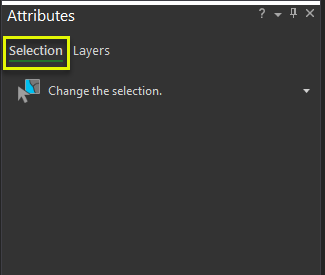
- Klicken Sie auf das Werkzeug Auswählen
 , und wählen Sie die Features aus, die die zu bearbeitenden Attributwerte enthalten.
, und wählen Sie die Features aus, die die zu bearbeitenden Attributwerte enthalten.Sie können eine oder mehrere Features auswählen.
- Um die Auswahl zu verfeinern, klicken Sie in der Strukturansicht mit der rechten Maustaste auf ein Feature, und klicken Sie auf Auswahl aufheben
 oder auf Nur dieses auswählen
oder auf Nur dieses auswählen  .
.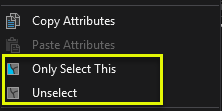
- Klicken Sie auf die Registerkarte Attribute, um die Attributfeldwerte für die ausgewählten Features anzuzeigen.
- Aktivieren oder deaktivieren Sie die Option Automatisch übernehmen.
Aktiviert
Drücken Sie die Eingabetaste, oder klicken Sie auf ein anderes Feld, um Änderungen auf einen Feldwert anzuwenden.
Deaktiviert
Klicken Sie auf Übernehmen, um Änderungen auf einen Feldwert anzuwenden. Klicken Sie auf Abbrechen, um den vorherigen Wert wiederherzustellen.
- Klicken Sie in der Auswahlstrukturansicht auf die Features, in denen sich die zu bearbeitenden Attributwerte befinden.
Um auf mehrere Features den gleichen Attributwert anzuwenden, wählen Sie mit einer der folgenden Methoden die Features in der Strukturansicht aus:
- Klicken Sie auf den Layer-Namen, um Attribute für alle ausgewählten Features in einem Layer zu bearbeiten.
- Drücken Sie die STRG-Taste, während Sie auf die Features klicken, um Attribute für mehrere ausgewählte Features zu bearbeiten.
- Drücken Sie die Umschalttaste, während Sie auf das erste und auf das letzte Feature klicken, um Attribute für einen Bereich ausgewählter Feature zu bearbeiten.
- Klicken Sie in das Feld und ändern Sie den Wert.
- Um ein Feld, das NULL-Werte akzeptiert, auf NULL festzulegen, klicken Sie mit der rechten Maustaste, und klicken Sie auf Festlegen auf '<NULL>'.
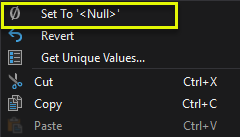
- Um ein Feld, das NULL-Werte akzeptiert, auf NULL festzulegen, klicken Sie mit der rechten Maustaste, und klicken Sie auf Festlegen auf '<NULL>'.
- Wenn Automatisch zuweisen aktiviert ist, klicken Sie auf Übernehmen.
Wenn Sie Ihre Änderungen nicht übernehmen oder abbrechen, bevor Sie zu einer anderen Karte oder Szene wechseln, werden Sie zum Übernehmen oder Abbrechen nicht übernommener Attributänderungen aufgefordert. Sie können das Kontrollkästchen aktivieren, um die Warnung auszublenden.
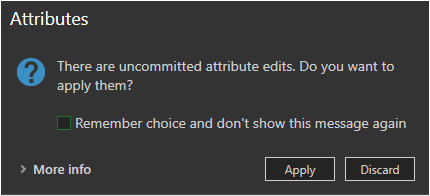
Hinweis:
Nur die editierbaren Layer werden im Bereich Features erstellen angezeigt; nicht alle Felder sind editierbar.Kopieren und Einfügen von Attributen über die Zwischenablage
Klicken Sie mit der rechten Maustaste auf ein Feature in der Auswahlstrukturansicht, um Attribute zwischen Features zu kopieren und einzufügen. Standardmäßig werden Werte in Felder mit übereinstimmenden Feldnamen und übereinstimmenden Datentypen eingefügt oder in Felder, die durch die aktuellen Einstellungen für die Feldzuordnung definiert sind.
- Klicken Sie auf dem Menüband auf Bearbeiten. Klicken Sie in der Gruppe Auswahl auf die Schaltfläche Attribute
 .
. - Klicken Sie im Bereich Attribute auf Auswählen
 , wählen Sie die Features aus, und erweitern Sie die Auswahl im Bereich.
, wählen Sie die Features aus, und erweitern Sie die Auswahl im Bereich. - Klicken Sie mit der rechten Maustaste auf das Feature, das die zu kopierenden Attribute enthält, und klicken Sie auf Attribute kopieren
 .
.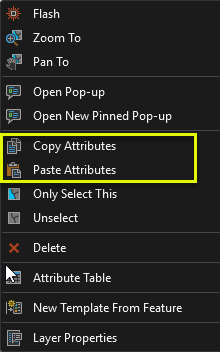
- Klicken Sie mit der rechten Maustaste auf das Ziel-Feature bzw. den Ziel-Layer, und klicken Sie auf Attribute einfügen
 .
. - Wenn Automatisch zuweisen deaktiviert ist, klicken Sie auf Übernehmen.